ps透明玻璃杯抠图步骤
1.打开ps放入一张要准备抠的水杯图。

2.Ctrl+J先备份一层以免抠图时抠错了,按Ctrl+A全选图层1的图片(会出现蚂蚁线),再按Ctrl+C复制图片,再按ctrl+D取消选择。

3.点击图层窗口下方的蒙版图标给图层1添加图层蒙版,注:白色为透明度,为透明度0%,灰色为透明度。

4.按住alt键点击蒙版,会进入编辑蒙版状态,因为是白色蒙版,所以左边窗口也会是白色。

5.按ctrl+v粘贴刚才复制的图片,使用抠图工具把杯子抠出来,这里我使用钢笔工具抠图。

6.选好锚点后Ctrl+Enter载入选区(会出现蚂蚁线)。

7.Ctrl+Shift+i反向选区,给蒙版选区填充。
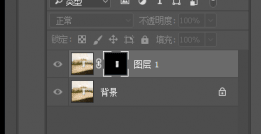
8.这时我们抠的透明水杯的效果大致就出来了。

9.后我们使用画笔工具,把前景色设置成白色,点击蒙版,在需要修整提高不透明度的地方稍加修整。
PS怎么抠透明瓶子?
1.选择“钢笔工具”。
2.把瓶子的轮廓勾选出来。
3.“Ctrl+Enter”得到一个选区。
4.“Ctrl+J”把瓶子复制成一个新的图层。
5.点击菜单栏上方“图像”。
6.选择“调整—去色”。
7.快捷键“Ctrl+Alt+2”标出高光。
8.“Ctrl+J”把高光部分复制成一个新的图层。
9.添加一个背景即可。
以上就是关于ps透明玻璃杯抠图步骤 怎么抠透明瓶子?的精彩内容,要想了解更多关于的教学大纲,请点击 ,东方博宜电脑培训学校会为您提供一对一内容讲解服务!
(如需转载,请注明出处)